
Sumber: unsplash.com/bagus hernawan
Teknologi.id – Untuk alasan keamanan dan privasi iPhone, kita perlu mengatur kata sandi untuk bisa mengakses iPhone kita. Akan tetapi, terkadang kita tidak sengaja melupakan kata sandi yang telah dibuat. Akibatnya, kita menjadi kesulitan untuk mengakses data di iPhone kita.
Jika Anda tidak sengaja melupakan kata sandinya, Anda tidak perlu merasa panik. Anda tidak perlu melakukan factory reset atau mengatur ulang iPhone Anda ke setelan pabrik dan mencoba masuk menggunakan iTunes atau Finder. Hal ini karena ada cara-cara lain yang bisa Anda coba.
Baca Juga: 5 Alasan Utama Baterai Health iPhone Barumu Cepat Turun
Mengatur ulang iPhone ke setelan pabrik memang menjadi cara
ampuh agar Anda bisa membuka iPhone Anda. Akan tetapi, mengatur ulang ke
setelan pabrik artinya Anda akan menghapus seluruh data yang ada dan
mengembalikan iPhone ke setelan awal.Selain itu, mencoba masuk menggunakan
iTunes dan Finder juga bisa menjadi pilihan, tapi jika cara itu gagal maka akan
menimbulkan masalah baru di iPhone Anda.
Beruntungnya, di artikel ini akan membahas cara-cara lain yang bisa Anda coba untuk membuka kunci iPhone ketika lupa kata sandi. Berikut penjelasannya:
Baca Juga: Jangan Ketik 4 Karakter Ini Jika Tak Mau iPhone Milikmu Crash!
1.
Manfaatkan Passcode Refixer
Jika Anda tidak bisa membuka akses iPhone Anda
menggunakan iTunes, saatnya Anda mencoba iSumsoft iPhone Passcode Refixer. iSumsoft
adalah software yang dikhususkan untuk mengatasi permasalahan di iPhone,
Android, hingga PC termasuk masalah lupa kata sandi. iSumsoft merupakan
aplikasi profesional yang bisa membantu Anda untuk mengatasi lupa kata sandi, kode
sandi durasi layar, hingga lupa sandi Apple ID. Berikut langkah-langkahnya:
·
Mulai iSumsoft iPhone Passcode Refixer.
·
Pilih salah satu opsi “Unlock Lock Screen” dari
ketiga opsi yang diberikan.
·
Ketuk tombol “Start” untuk melanjutkan proses.
·
Sambungkan iPhone Anda ke PC menggunakan kabel
USB, lalu ketuk tombol “Next”.
·
iSumsoft akan mengenali iPhone Anda dengan
menampilkan informasi terkait iPhone Anda.
·
Jika iSumsoft tidak mengenali iPhone Anda,
lakukan boot ke mode pemulihan dan ketuk tombol “Next”.
·
Ketuk “Download” untuk mengunduh paket firmware
Apple yang berfungsi untuk membuka iPhone Anda tanpa bantuan iTunes.
·
Ketuk tombol “Unlock” sehingga proses membuka
kunci iPhone bisa dimulai. Di Tahap ini, semua data pengguna dan pengaturan
sistem Anda akan terhapus.
· Setelah berhasil terbuka, silahkan atur ulang iPhone Anda.
2. Menghapus Data Melalui Lock Screen
Cara lain yang bisa Anda coba adalah menghapus data iPhone Anda melalui lock screen. Akan tetapi, cara ini hanya bisa dilakukan di iOS versi 15.2 dan jika find my device Anda aktif. Jika Anda memilih menggunakan cara ini, pastikan Anda tekoneksi dengan jaringan internet dan mengetahui kata sandi Apple ID Anda. Berikut caranya:
Baca Juga: 3 Cara Pindahkan Data dari iPhone Lama ke iPhone Baru, Nggak Perlu Pusing!
·
Masukan kata sandi di kolom yang tersedia secara
acak hingga muncul peringatan “iPhone Unavailable” dan opsi “Erase iPhone”.
·
Ketuk opsi “Erase iPhone” lalu konfirmasi di
halaman selanjutnya.
·
Masukkan kata sandi Apple ID Anda.
·
iPhone Anda akan terhapus.
3.
Menghapus Data Jarak Jauh
Jika Anda tidak bisa menghapus iPhone dari
layar kunci, Anda bisa menghapus iPhone Anda dengan memanfaatkan aplikasi find
my device. Namun, Anda perlu memastikan bahwa find my device di iPhone Anda
telah aktif. Beriku carannya:
·
Buka situs Find My di perangkat lain.
·
Masuk ke akun Apple ID Anda.
·
Jika berhasil, ketuk iPhone yang lupa kata sandinya.
·
Ketuk opsi “Erase iPhone”.
·
Ikuti petunjuk yang ditampilkan di layar
sehingga proses penghapusan dapat segera dimulai.
Demikian cara masuk di iPhone yang lupa kata sandinya jika Anda tidak bisa menggunakan iTunes. Semoga bermanfaat.
Baca Berita dan Artikel lain di Google News.
(sap)
Tinggalkan Komentar